Safari ir pilns ar lieliskiem padomiem un trikiem kas padara pārlūkprogrammas lietošanu jautru. Bet dažreiz jums var būt nepieciešama palīdzība, lai atcerētos, kā lietot, tās ir vienkāršas funkcijas. Saglabājot bieži apmeklēto vietni sākuma ekrānā, varat tai piekļūt ar vienu pieskārienu. Ja jums kādreiz tas ir jānoņem, varat to viegli noņemt, veicot šīs darbības.
Kā saglabāt jebkuru vietni sava iPad sākuma ekrānā
Jums ir rīta rutīna, kurā pārbaudāt savas iecienītākās vietnes, lai redzētu, kas notiek. Jūs tos atverat pa vienam un ierakstot visu URL. Ir vienkāršāks veids, kā piekļūt iecienītākajām vietnēm, un jums ir jāpieskaras tikai vienu reizi. Jums ir ātrāka piekļuve, saglabājot iecienītākās vietnes sākuma ekrānā.
To var izdarīt, atverot Safari un dodoties uz vietni, kuru vēlaties pievienot sākuma ekrānam. Kad esat tur, augšējā labajā stūrī pieskarieties kopīgošanas ikonai. Tas izskatās kā kaste ar bultiņu, kas vērsta uz augšu.
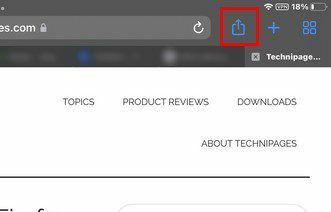
Pieskaroties ikonai Kopīgot, parādīsies neliels logs ar dažādām opcijām. The Pievienot sākuma ekrānam opcija būs otrā sarakstā.

Tagad jūs redzēsit vietni, kuru vēlaties pievienot, un opcijas Pievienot augšējā labajā stūrī. Kad pieskarsities tai, jūs tiksit izņemts no Safari un nonāksit sākuma ekrānā, kur varēsit redzēt vietnes saīsni. Tas ir viss, ja vēlaties piespraust vietni tikai sava iPad sākuma ekrānam, taču nesen izmantotā kopīgošanas poga var jums palīdzēt ar citām lietām.
Ko var piedāvāt kopīgošanas ikona jūsu iPad
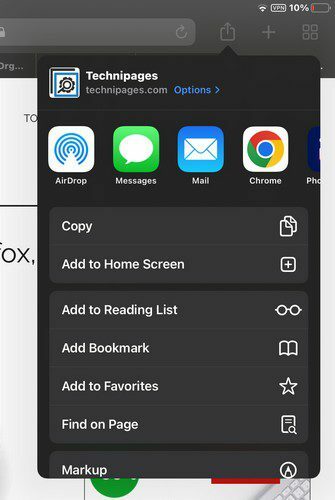
Papildus acīmredzamajai koplietošanai Shar ikona programmā Safari var jums palīdzēt veikt citus uzdevumus. Piemēram, jūs redzēsit tālāk norādītās iespējas.
- Kopēt
- Pievienot lasīšanas sarakstam
- Pievienot grāmatzīmi
- Pievienojiet izlasi
- Atrodiet lapā
- Atzīmes
- Drukāt
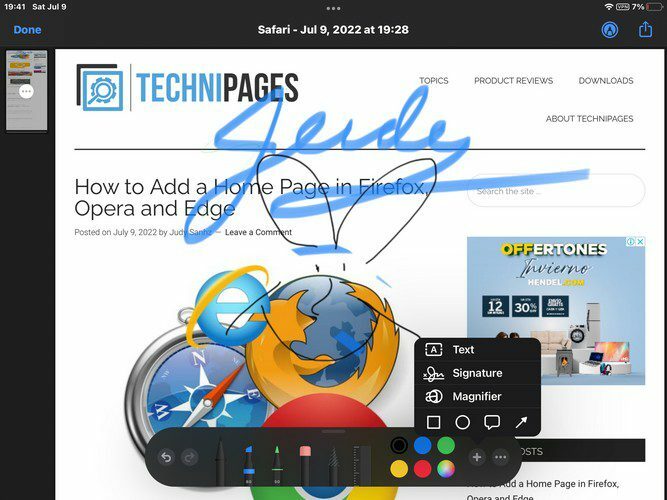
Izmantojot iezīmēšanas opciju, varat izklaidēties un zīmēt svētku logotipus visā vietnē. Jūs varat izvēlēties no dažādām krāsām un zīmuļiem. Ir pat lineāls. Pieskaroties plusa ikonai, varat piekļūt citām opcijām, piemēram, tekstam, parakstam, palielinātājam un formām. Pieskaroties punktiem, varat atspējot opciju zīmēt ar pirkstu un automātiski minimizēt.
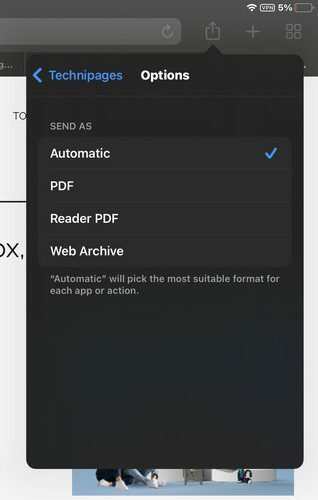
Pieskaroties opciju saitei augšējā labajā stūrī, varat nosūtīt vietnes attēlu kā automātisku, PDF, lasītāju, PDF vai tīmekļa arhīvu. Kā redzat, ar pogu Kopīgot varat paveikt daudz vairāk nekā kopīgot. Ja kādreiz vēlaties noņemt vietni no sākuma ekrāna, turiet nospiestu jebkurā vietā, un ikonas sāks dejot. Kad tas notiks, ikonas stūrī redzēsit mīnusa ikonu. Pieskarieties tam, un jūs redzēsit apstiprinājuma ziņojumu. Pieskarieties Dzēst, un tas ir viss.
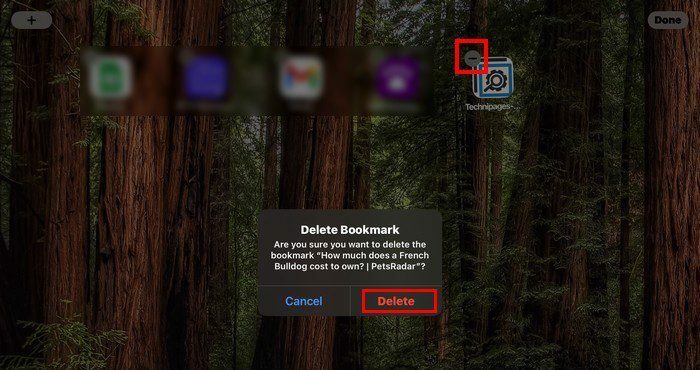
Secinājums
Piespraužot vietni sava iPad sākuma ekrānam, jūs netērējat laiku, lai piekļūtu vietnei. To ir vieglāk atrast, un varat piespraust dažādas vietnes, lai redzētu, kas jauns jūsu iecienītākajās vietnēs. To var izdarīt, izmantojot kopīgošanas pogu. Taču kopīgošanas pogai ir pieejamas arī citas iespējas. Kamēr atrodaties, varat tos pārbaudīt, ja jums tie kādreiz būs nepieciešami. Cik noderīga jums šķiet Safari kopīgošanas poga? Paziņojiet man tālāk esošajos komentāros un neaizmirstiet kopīgot rakstu ar citiem sociālajos medijos.